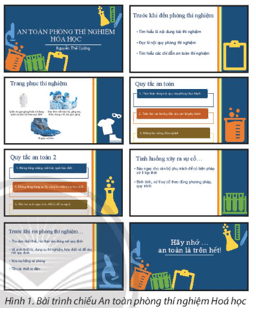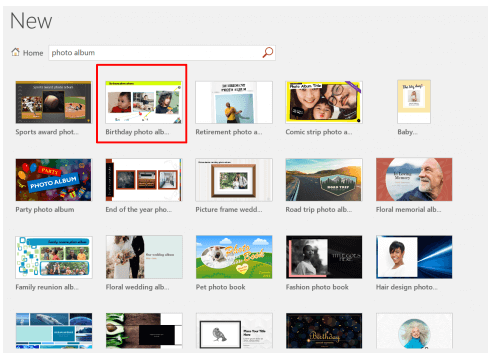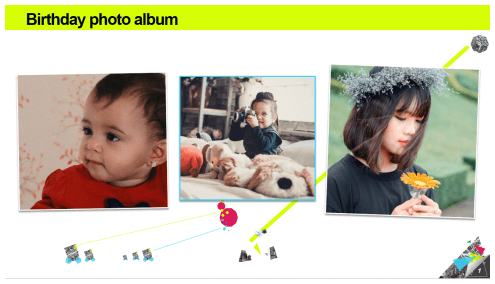Giải Tin học 8 Bài 11a (Chân trời sáng tạo): Sử dụng bản mẫu
Với giải bài tập Tin học 8 Bài 11a: Sử dụng bản mẫu sách Chân trời sáng tạo hay nhất, chi tiết giúp học sinh dễ dàng làm bài tập Tin học 8 Bài 11a.
Giải Tin học 8 Bài 11a: Sử dụng bản mẫu
Trả lời:
Theo em bạn An đã sử dụng bản mẫu để tạo bài trình chiếu.
1. Mẫu định dạng văn bản
Khám phá 1 trang 54 Tin học 8: Phát biểu nào sau đây là sai?
A. Có thể tạo bài trình chiếu mới bằng cách chọn File>New>Blank Presentation.
C. Mẫu định dạng trang chiếu được thiết kế sẵn với màu sắc, hình ảnh nền, phông chữ, kiểu chữ, cỡ chữ, ... Khi được chọn, mặc định mẫu định dạng sẽ được áp dụng thống nhất cho toàn bộ các trang trong bài trình chiếu.
D. Trong bản mẫu, bố cục, định dạng trang chiếu và cấu trúc nội dung bài trình chiếu được thiết kế một cách chuyên nghiệp, phù hợp với chủ đề trình chiếu.
E. Ta không thể thay đổi được bố cục, định dạng, nội dung trang chiếu của bản mẫu.
Trả lời:
Đáp án E
Trả lời:
Bước 1: Mở thẻ File.
Bước 2: Chọn New.
Bước 3: Nhập từ khóa "Album" vào ô tìm kiếm.
Bước 4: Lựa chọn bản mẫu phù hợp.
Bước 5: Chọn Creat.
2. Lưu bài trình chiếu dưới dạng tệp video
Với những nội dung bài trình chiếu cần trình bày nhiều lần, ta nên lưu bài trình chiếu dưới dạng tệp video.
Trình bày quy tắc an toàn phòng thí nghiệm.
Trình bày cách phòng tránh covid-19 cho người dân.
Quy trình rửa tay cho học sinh.
Cách phòng tránh bệnh sốt rét cho người dân được trình chiếu ở các khu vực bệnh viện.
....
Luyện tập (trang 55)
Trả lời:
Chọn bản mẫu
Bước 1: Mở thẻ File.
Bước 2: Chọn New.
Bước 3: Nhập từ khóa cần tìm vào ô tìm kiếm.
Bước 4: Lựa chọn bản mẫu phù hợp.
Bước 5: Chọn Creat.
- Nhập nội dung, chỉnh sửa, định dạng để có bài trình chiếu.
- Lưu bài trình chiếu dưới dạng tệp video:
Bước 1: Mở tệp bài trình chiếu, chọn thẻ File, chọn Save As.
Bước 2: Chọn thư mục lưu tệp.
Bước 3: Trong cửa sổ Save As, nháy chuột phải vào mũi tên bên phải ô Save as type, chọn *.mp4 (hoặc *.wmv) trong danh sách mở ra.
Bước 4: Chọn nút lệnh Save.
Trả lời:
Bản mẫu gồm một hay nhiều trang chiếu với bố cục, định dạng và cấu trúc nội dung trình chiếu có sẵn, được thiết kế một cách chuyên nghiệp phù hợp với chủ đề trình chiếu giúp tiết kiệm công sức mà vẫn có bài trình chiếu công phu, hấp dẫn.
Có thể lưu bài trình chiếu dưới dạng tệp video để người xem có thể xem lại nhiều lần nội dung bài trình chiếu mà không nhất thiết phải có tác giả trực tiếp trình bày.
Thực hành (trang 55)
Trả lời:
HS tự tiến hành thực hiện theo các bước sau:
- Chọn bản mẫu
Bước 1: Mở thẻ File.
Bước 2: Chọn New.
Bước 3: Nhập từ khóa cần tìm vào ô tìm kiếm.
Bước 4: Lựa chọn bản mẫu phù hợp.
Bước 5: Chọn Creat.
- Nhập nội dung, chỉnh sửa, định dạng để có bài trình chiếu.
- Lưu bài trình chiếu dưới dạng tệp video:
Bước 1: Mở tệp bài trình chiếu, chọn thẻ File, chọn Save As.
Bước 2: Chọn thư mục lưu tệp.
Bước 3: Trong cửa sổ Save As, nháy chuột phải vào mũi tên bên phải ô Save as type, chọn *.mp4 (hoặc *.wmv) trong danh sách mở ra.
Bước 4: Chọn nút lệnh Save.
Chọn bản mẫu:
Bước 1: Mở thẻ File.
Bước 2: Chọn New.
Bước 3: Nhập từ khóa "Photo album" vào ô tìm kiếm.
Bước 4: Lựa chọn bản mẫu phù hợp.
Bước 5: Chọn Creat.
- Nhập nội dung, thêm hình ảnh, chỉnh sửa, định dạng để có bài trình chiếu.
- Lưu bài trình chiếu dưới dạng tệp video:
Bước 1: Mở tệp bài trình chiếu, chọn thẻ File, chọn Save As.
Bước 2: Chọn thư mục lưu tệp.
Bước 3: Trong cửa sổ Save As, nháy chuột phải vào mũi tên bên phải ô Save as type, chọn *.mp4 (hoặc *.wmv) trong danh sách mở ra.
Bước 4: Chọn nút lệnh Save.
Vận dụng (trang 56)
HS tự tiến hành thực hiện theo các bước sau
- Chọn bản mẫu:
Bước 1: Mở thẻ File.
Bước 2: Chọn New.
Bước 3: Nhập từ khóa cần tìm vào ô tìm kiếm.
Bước 4: Lựa chọn bản mẫu phù hợp.
Bước 5: Chọn Creat.
- Nhập nội dung, hình ảnh và chỉnh sửa, định dạng để có bài trình chiếu.
- Lưu bài trình chiếu dưới dạng tệp video:
Bước 1: Mở tệp bài trình chiếu, chọn thẻ File, chọn Save As.
Bước 2: Chọn thư mục lưu tệp.
Bước 3: Trong cửa sổ Save As, nháy chuột phải vào mũi tên bên phải ô Save as type, chọn *.mp4 (hoặc *.wmv) trong danh sách mở ra.
Bước 4: Chọn nút lệnh Save.
Lý thuyết Sử dụng bản mẫu
- Ở Lớp 7, em đã biết:
+ Tạo bài trình chiếu mới bằng cách mở thẻ File, chọn New rồi chọn Blank Presentation.
+ Sử dụng mẫu bố cục trang chiếu có sẵn trong PowerPoint bằng cách mở thẻ Home, nháy chuột vào mũi tên bên phải nút New Slide, sau đó chọn mẫu trang chiếu.
- PowerPoint cung cấp mẫu định dạng trang chiếu được thiết kế sẵn theo chủ đề với màu sắc, hình ảnh, phông chữ, kiểu chữ, cỡ chữ,... (Themes). Khi được chọn, mẫu định dạng sẽ được áp dụng cho tất cả các trang của bài trình chiếu.
- Thực hiện nháy phải chuột và chọn Apply to selected slides để áp dụng mẫu định dạng cho trang chiếu đang được chọn.
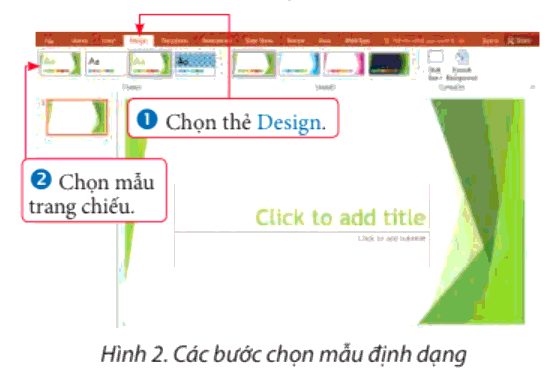
- PowerPoint có sẵn các bản mẫu trình chiếu, được lưu dưới dạng tệp .potx.
- Bản mẫu bao gồm bố cục, định dạng và cấu trúc nội dung chuyên nghiệp, phù hợp với chủ đề trình chiếu.
- Có thể sử dụng và chỉnh sửa bản mẫu để phù hợp với nội dung bài trình chiếu của mình.
- Dưới đây hướng dẫn sừ dụng bản mẫu đề tạo bài trình chiếu như ở Hình 1:
+ Mở thẻ File.
+ Tiếp theo, nhập nội dung, thực hiện chỉnh sửa, định dạng để có bài trình chiếu như ở Hình 1.
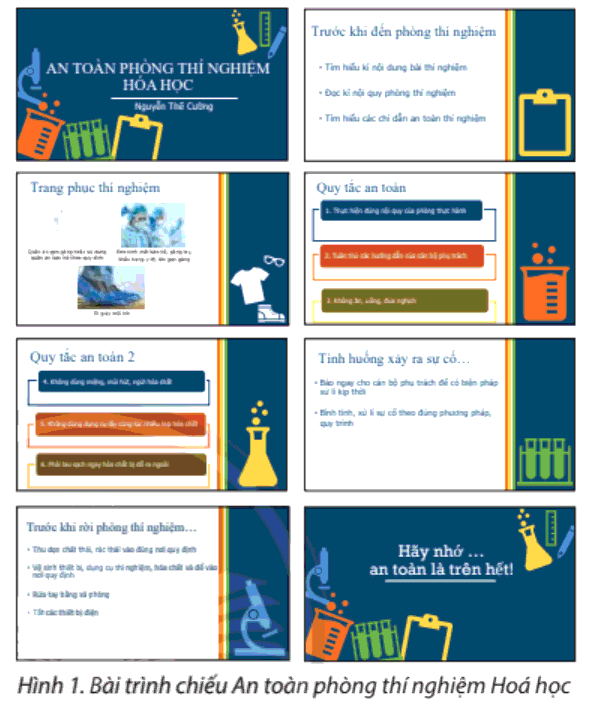
2. Lưu bài trình chiếu dưới dạng tệp video
- Đôi khi cần trình bày lại nội dung bài trình chiếu nhiều lần. Trong trường hợp này, ta có thể lưu nội dung bài trình chiếu dưới dạng tệp video để sử dụng nhiều lần và trên nhiều thiết bị khác nhau.
- Với định dạng tệp video, người xem có thể xem lại nội dung trình chiếu và không cần phải có phần mềm trình chiếu.
- Điều này giúp cho người xem có thể xem nội dung trình chiếu mà không cần sự hiện diện của người trình bày.
- Các bước lưu bài trình chiếu dưới dạng tệp video như sau:
+ Mở tệp bài trình chiếu, chọn thẻ File, chọn Save As.
+ Chọn thư mục lưu tệp.
+ Trong cửa sổ Save As mờ ra, nháy chuột vào mủi tên bên phải ô Save as type, chọn *mp4 (hoặc *.wmv) trong danh sách mở ra.
+ Chọn nút lệnh Save.
Xem thêm lời giải bài tập Tin học lớp 8 Chân trời sáng tạo hay, chi tiết khác:
Bài 10b: Xoay, cắt, thêm chữ vào ảnh
Xem thêm các chương trình khác:
- Soạn văn lớp 8 Chân trời sáng tạo (hay nhất)
- Văn mẫu lớp 8 - Chân trời sáng tạo
- Tóm tắt tác phẩm Ngữ văn 8 – Chân trời sáng tạo
- Bố cục tác phẩm Ngữ văn lớp 8 – Chân trời sáng tạo
- Tác giả tác phẩm Ngữ văn lớp 8 - Chân trời sáng tạo
- Giải SBT Ngữ văn 8 – Chân trời sáng tạo
- Nội dung chính tác phẩm Ngữ văn lớp 8 – Chân trời sáng tạo
- Soạn văn 8 Chân trời sáng tạo (ngắn nhất)
- Giải sgk Toán 8 – Chân trời sáng tạo
- Lý thuyết Toán 8 – Chân trời sáng tạo
- Giải sbt Toán 8 – Chân trời sáng tạo
- Giải sgk Tiếng Anh 8 – Friends Plus
- Giải sbt Tiếng Anh 8 - Friends plus
- Trọn bộ Từ vựng Tiếng Anh 8 Friends plus đầy đủ nhất
- Trọn bộ Ngữ pháp Tiếng Anh 8 Friends plus đầy đủ nhất
- Giải sgk Khoa học tự nhiên 8 – Chân trời sáng tạo
- Lý thuyết Khoa học tự nhiên 8 – Chân trời sáng tạo
- Giải sgk Lịch sử 8 – Chân trời sáng tạo
- Lý thuyết Lịch sử 8 - Chân trời sáng tạo
- Giải sbt Lịch sử 8 – Chân trời sáng tạo
- Giải sgk Địa lí 8 – Chân trời sáng tạo
- Lý thuyết Địa lí 8 - Chân trời sáng tạo
- Giải sbt Địa lí 8 – Chân trời sáng tạo
- Giải sgk Giáo dục công dân 8 – Chân trời sáng tạo
- Lý thuyết Giáo dục công dân 8 – Chân trời sáng tạo
- Giải sbt Giáo dục công dân 8 – Chân trời sáng tạo
- Giải sgk Công nghệ 8 – Chân trời sáng tạo
- Lý thuyết Công nghệ 8 - Chân trời sáng tạo
- Giải sbt Công nghệ 8 – Chân trời sáng tạo
- Giải sgk Hoạt động trải nghiệm 8 – Chân trời sáng tạo